Quản Trị Mạng - Với giá thành gần 1000$ tại Mỹ, bộ máy tính để bàn Dell Studio One 1909 được trang bị đầy đủ màn hình LCD, bàn phím và chuột không dây đi kèm, với cấu hình tương đối mạnh, tiết kiệm được rất nhiều khoảng trống và chỉ cần 1 sợi cáp điện nguồn duy nhất. Tất cả đều hoàn hảo, ngoại trừ hệ thống không có nút điều chỉnh độ sáng tối và độ tương phản của màn hình. Đây cũng là băn khoăn của phần lớn người sử dụng hệ thống desktop all in one của Dell này.
Cách thường làm để giữ được khả năng điều tiết của đôi mắt là điều chỉnh độ sáng tối của màn hình đến mức tối nhất có thể.
Ngoài ra, có 1 công cụ phát triển bởi Dell gọi là OSD (On Screen Display) được tự động cài đặt trong thư mục hệ thống Program Files, nhưng không có cách nào kích hoạt được chương trình này. Thực ra có 2 cách để điều chỉnh độ sáng tối với dòng máy tính Dell Studio One 1909.
1. Cách thứ nhất là sử dụng chức năng sẵn có trên driver điều khiển của card màn hình Nvidia (đối với series có card màn hình Nvidia rời):
- Kích phải vào màn hình desktop và chọn “NVIDIA Control Panel”
- Chọn tiếp mục “Adjust desktop color settings” và các thông số điều chỉnh ở góc dưới cửa sổ hiển thị bên phải
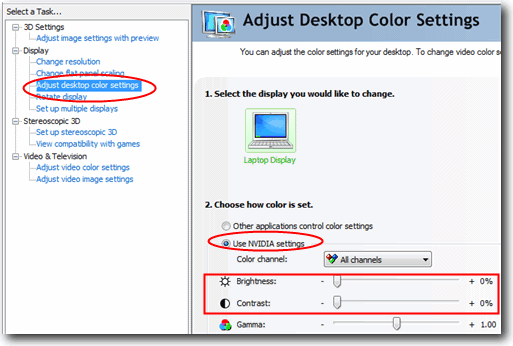
2. Sử dụng phần mềm của hãng khác đối với dòng máy tinh không có card đồ họa Nvidia:
Trong hầu hết các phần mềm hỗ trợ, thì Desktop Lighter tỏ ra vượt trội hơn cả bởi tính tiện dụng, đơn giản, dễ sử dụng và hoàn toàn miễn phí.
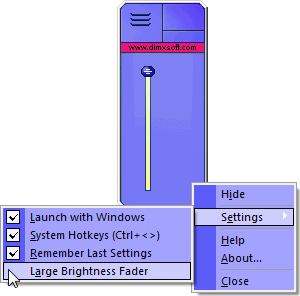
Chương trình có thể điều khiển độ sáng tối thông qua thanh trượt hoặc hệ thống phím nóng (hotkeys) của bàn phím (Ctrl+< và Ctrl+>). Chương trình luôn hoạt động ẩn và ở dưới khay hệ thống dưới cùng bên phải màn hình. Người sử dụng có thể dễ dàng nhận ra điểm tương đồng của chương trình này dành cho máy tính xách tay và để bàn: Fn + mũi tên lên xuống, còn Ctrl đối với desktop. Thậm chí chương trình còn hiệu quả hơn so với trình điều khiển driver của Nvidia. Bạn có thể tải phần mềm Desktop Lighter miễn phí tại đây.
 Công nghệ
Công nghệ  AI
AI  Windows
Windows  iPhone
iPhone  Android
Android  Học IT
Học IT  Download
Download  Tiện ích
Tiện ích  Khoa học
Khoa học  Game
Game  Làng CN
Làng CN  Ứng dụng
Ứng dụng 















 Linux
Linux  Đồng hồ thông minh
Đồng hồ thông minh  macOS
macOS  Chụp ảnh - Quay phim
Chụp ảnh - Quay phim  Thủ thuật SEO
Thủ thuật SEO  Phần cứng
Phần cứng  Kiến thức cơ bản
Kiến thức cơ bản  Lập trình
Lập trình  Dịch vụ công trực tuyến
Dịch vụ công trực tuyến  Dịch vụ nhà mạng
Dịch vụ nhà mạng  Quiz công nghệ
Quiz công nghệ  Microsoft Word 2016
Microsoft Word 2016  Microsoft Word 2013
Microsoft Word 2013  Microsoft Word 2007
Microsoft Word 2007  Microsoft Excel 2019
Microsoft Excel 2019  Microsoft Excel 2016
Microsoft Excel 2016  Microsoft PowerPoint 2019
Microsoft PowerPoint 2019  Google Sheets
Google Sheets  Học Photoshop
Học Photoshop  Lập trình Scratch
Lập trình Scratch  Bootstrap
Bootstrap  Năng suất
Năng suất  Game - Trò chơi
Game - Trò chơi  Hệ thống
Hệ thống  Thiết kế & Đồ họa
Thiết kế & Đồ họa  Internet
Internet  Bảo mật, Antivirus
Bảo mật, Antivirus  Doanh nghiệp
Doanh nghiệp  Ảnh & Video
Ảnh & Video  Giải trí & Âm nhạc
Giải trí & Âm nhạc  Mạng xã hội
Mạng xã hội  Lập trình
Lập trình  Giáo dục - Học tập
Giáo dục - Học tập  Lối sống
Lối sống  Tài chính & Mua sắm
Tài chính & Mua sắm  AI Trí tuệ nhân tạo
AI Trí tuệ nhân tạo  ChatGPT
ChatGPT  Gemini
Gemini  Điện máy
Điện máy  Tivi
Tivi  Tủ lạnh
Tủ lạnh  Điều hòa
Điều hòa  Máy giặt
Máy giặt  Cuộc sống
Cuộc sống  TOP
TOP  Kỹ năng
Kỹ năng  Món ngon mỗi ngày
Món ngon mỗi ngày  Nuôi dạy con
Nuôi dạy con  Mẹo vặt
Mẹo vặt  Phim ảnh, Truyện
Phim ảnh, Truyện  Làm đẹp
Làm đẹp  DIY - Handmade
DIY - Handmade  Du lịch
Du lịch  Quà tặng
Quà tặng  Giải trí
Giải trí  Là gì?
Là gì?  Nhà đẹp
Nhà đẹp  Giáng sinh - Noel
Giáng sinh - Noel  Hướng dẫn
Hướng dẫn  Ô tô, Xe máy
Ô tô, Xe máy  Tấn công mạng
Tấn công mạng  Chuyện công nghệ
Chuyện công nghệ  Công nghệ mới
Công nghệ mới  Trí tuệ Thiên tài
Trí tuệ Thiên tài